Como desinstalar o adware DisplaySuccess do sistema operativo?
Vírus MacTambém conhecido como: Anúncios por DisplaySuccess
Faça uma verificação gratuita e verifique se o seu computador está infectado.
REMOVER AGORAPara usar a versão completa do produto, precisa de comprar uma licença para Combo Cleaner. 7 dias limitados para teste grátis disponível. O Combo Cleaner pertence e é operado por RCS LT, a empresa-mãe de PCRisk.
Como remover o adware DisplaySuccess do Mac?
O que é DisplaySuccess?
DisplaySuccess é uma aplicação não autorizada, classificada como adware. Opera ao executar campanhas publicitárias intrusivas. No entanto, o DisplaySuccess também possui qualidades de sequestrador de navegador. modifica as configurações do navegador e promove o Safe Finder através do akamaihd.net - mecanismos de pesquisa falsos. Além disso, a maioria dos tipos de adware e sequestradores de navegador têm capacidade de rastreio de dados, utilizados para espiar a atividade de navegação dos utilizadores. Como a maioria dos utilizadores descarrega/instala o DisplaySuccess, é considerado uma API (aplicação potencialmente indesejada).
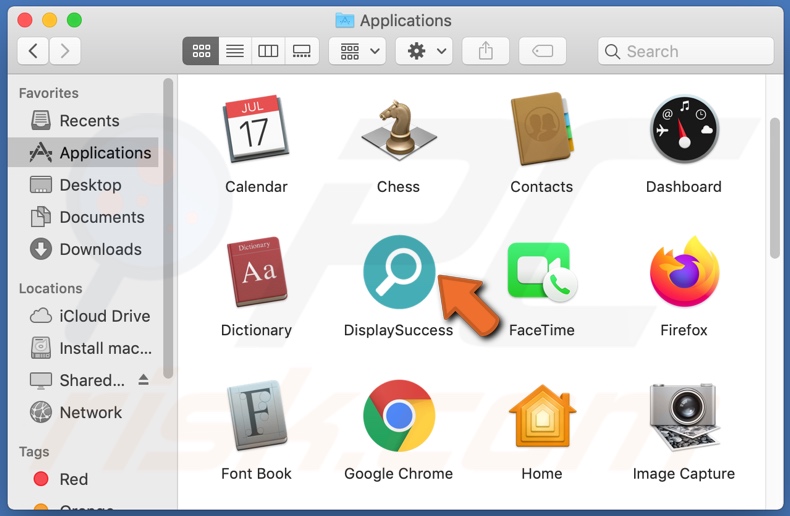
O Adware permite a colocação de vários anúncios intrusivos (por exemplo, pop-ups, banners, cupões, pesquisas etc.) em qualquer site visitado. Podem limitar a velocidade de navegação e a visibilidade da página da web. Além disso, uma vez clicados nestes anúncios, redirecionam para sites não confiáveis/maliciosos e podem até executar scripts para descarregar/instalar furtivamente software (por exemplo, APIs). Os sequestradores de navegador modificam as configurações do navegador, ao atribuir os endereços dos seus mecanismos de pesquisa falsos como página inicial do navegador, novo separador/janela e URLs padrão do mecanismo de pesquisa. Portanto, qualquer novo separador/janela do navegador é aberto e todas as consultas de pesquisa são digitadas na barra de URL - redirecione para o novo endereço de pesquisador da Web atribuído. O DisplaySuccess promove o Safe Finder via akamaihd.net - dessa maneira. Mecanismos de pesquisa falsos não têm valor real para os utilizadores, pois geralmente não conseguem fornecer resultados de pesquisa. Normalmente, essas ferramentas ilegítimas de pesquisa na web são redirecionadas para mecanismos de pesquisa genuínos. O mecanismo de pesquisa falso promovido pelo DisplaySuccess não é uma exceção, redireciona para o Yahoo (search.yahoo.com). Além disso, quaisquer alterações que os utilizadores tentem fazer nos seus navegadores podem ser redefinidas automaticamente, se o acesso às configurações não for restrito ou negado. A maioria dos APIs (adware e sequestradores de navegador incluídos) possui capacidade de rastreio de dados; portanto, é provável que o DisplaySuccess também tenha. As aplicações indesejadas podem monitorizar a atividade de navegação (histórico de navegação e mecanismo de pesquisa) e recolher informações pessoais inferidas a partir dela (endereços IP, geolocalizações e outros detalhes). Os dados recolhidos geralmente são partilhados com terceiros, que procuram utilizá-los com fins lucrativos. Em suma, a presença de APIs nos sistemas pode causar uma variedade de infiltrações e infecções, perdas financeiras, graves problemas de privacidade e até roubo de identidade. Para proteger a segurança do dispositivo e do utilizador - todas as aplicações e extensões/plug-ins suspeitos devem ser eliminados sem demora.
| Nome | Anúncios por DisplaySuccess |
| Tipo de Ameaça | Adware, malware para Mac, vírus para Mac |
| Nomes de Detecção | ESET-NOD32 (Uma Variante De OSX/Adware.Synataeb.D), Lista Completa (VirusTotal) |
| Informação Adicional | Esta aplicação pertence à família de malware Adload. |
| Sintomas | O seu Mac fica mais lento que o normal, vê anúncios pop-up indesejados e é redirecionado para sites duvidosos. |
| Métodos de Distribuição | Os anúncios pop-up fraudulentos, instaladores de software gratuitos (pacotes), instaladores falsos do Flash Player, os descarregamentos de ficheiros torrent. |
| Danos | O rastreio do navegador da Internet (possíveis problemas de privacidade), exibir anúncios indesejados, redirecionar para sites duvidosos, perda de informações privadas. |
| Remoção do Malware (Windows) |
Para eliminar possíveis infecções por malware, verifique o seu computador com software antivírus legítimo. Os nossos investigadores de segurança recomendam a utilização do Combo Cleaner. Descarregar Combo CleanerO verificador gratuito verifica se o seu computador está infectado. Para usar a versão completa do produto, precisa de comprar uma licença para Combo Cleaner. 7 dias limitados para teste grátis disponível. O Combo Cleaner pertence e é operado por RCS LT, a empresa-mãe de PCRisk. |
CoordinatorMedia, SearchVirtualInfo e DataHandler são alguns exemplos de outras aplicações na classificação de adware. Eles tendem a parecer comuns e úteis. No entanto, os recursos prometidos raramente são operativos. De fato, isso é verdade para todas as APIs. As aplicações indesejadas têm apenas um objetivo - gerar rendimento para os desenvolvedores, funcionalidade e segurança do utilizador são irrelevantes. As APIs são projetadas para executar campanhas publicitárias intrusivas, sequestrar navegadores, causar redirecionamentos indesejáveis e rastrear dados privados.
Como é que o DisplaySuccess foi instalado no meu computador?
As APIs proliferam através de configurações de descarregamento/instalação de outros produtos. Essa técnica de marketing fraudulenta de pré-agregar software regular com adições indesejadas ou maliciosas - é denominada de "agregação". Os processos de descarregamento e instalação apressados (por exemplo, termos ignorados, passos e seções ignoradas, opções pré-definidas usadas etc.) - aumentam o risco de instalação inadvertida de conteúdo em pacote. As APIs selecionados têm páginas de descarregamento "oficiais". Os anúncios intrusivos também podem se infiltrar nestas aplicações nos sistemas. Ao serem clicados, podem executar scripts para descarregar/instalar APIs sem a permissão do utilizador.
Como evitar a instalação de aplicações potencialmente indesejadas?
É recomendável pesquisar software e fazer o descarregamento apenas de fontes oficiais/verificadas. Canais de descarregamento não confiáveis, como sites de hospedagem de ficheiros não oficiais e gratuitos, redes de partilha peer-to-peer (por exemplo, BitTorrent, Gnutella, eMule, etc.) e outros descarregadores de terceiros - são desaconselhávels ao uso, devido ao fato de oferecerem enganosamente e/ou conteúdo em pacote. Ao fazer o descarregamento/instalar, é importante ler os termos, explorar todas as opções disponíveis, usar as configurações "Personalizadas/Avançadas" e optar por não participar de aplicações, ferramentas, recursos e outros. Os anúncios intrusivos parecem comuns e inócuos, redirecionam para sites altamente questionáveis (por exemplo, pornografia, namoro adulto, jogos e outros). No caso de encontros com anúncios/redirecionamentos, os utilizadores devem inspecionar o sistema e remover imediatamente todas as aplicações e extensões/plug-ins duvidosos do navegador. Se o seu computador já estiver infectado com o DisplaySuccess, recomendamos executar uma verificação com Combo Cleaner Antivirus para Windows para eliminar automaticamente este adware.
Janela pop-up exibida quando a instalação do DisplaySuccess terminar:
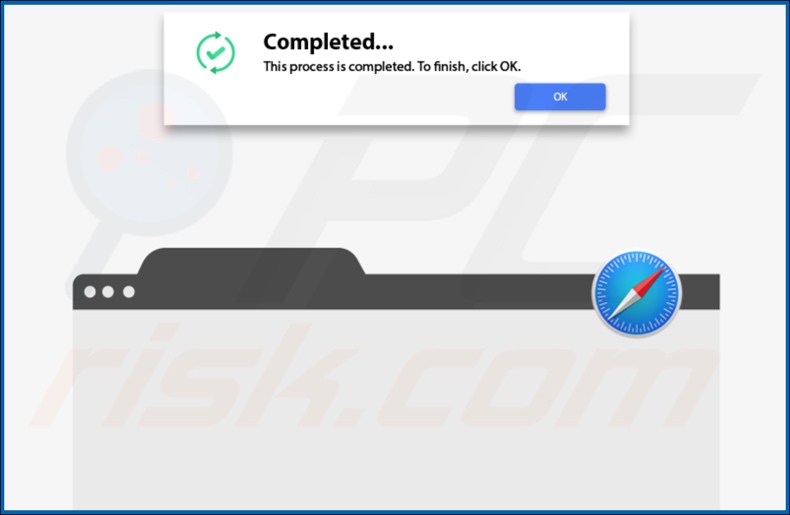
O DisplaySuccess redireciona os utilizadores para o site Safe Finder via akamaihd.net:

Pasta de instalação do adware DisplaySuccess:
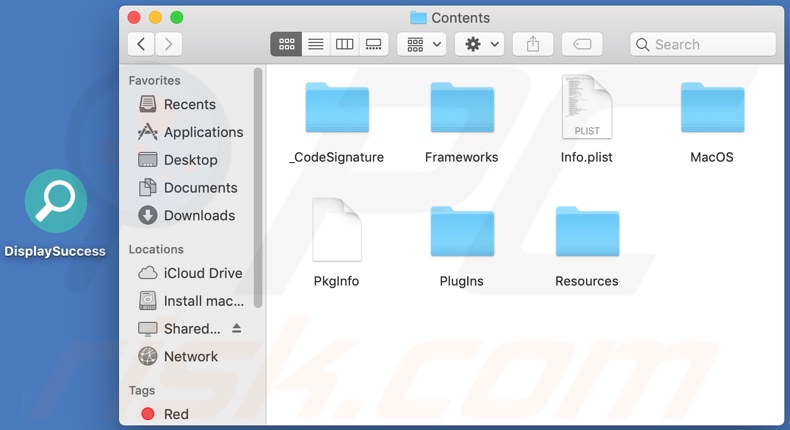
O adware DisplaySuccess instalado no navegador Safari:
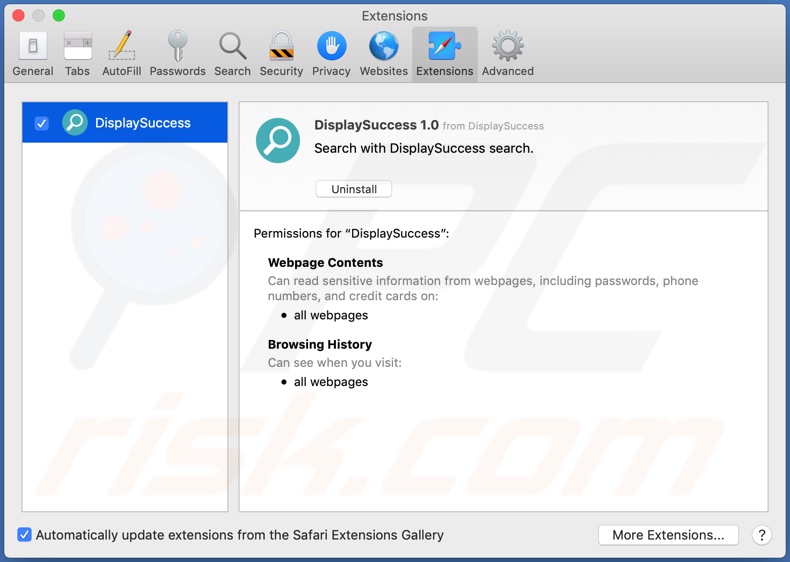
Remoção automática instantânea do malware:
A remoção manual de ameaças pode ser um processo moroso e complicado que requer conhecimentos informáticos avançados. O Combo Cleaner é uma ferramenta profissional de remoção automática do malware que é recomendada para se livrar do malware. Descarregue-a clicando no botão abaixo:
DESCARREGAR Combo CleanerAo descarregar qualquer software listado no nosso website, concorda com a nossa Política de Privacidade e Termos de Uso. Para usar a versão completa do produto, precisa de comprar uma licença para Combo Cleaner. 7 dias limitados para teste grátis disponível. O Combo Cleaner pertence e é operado por RCS LT, a empresa-mãe de PCRisk.
Menu rápido:
- O que é DisplaySuccess?
- PASSO 1. Remova os ficheiros e pastas relacionados ao DisplaySuccess do OSX.
- PASSO 2. Remova os anúncios DisplaySuccess do Safari.
- PASSO 3. Remova o adware DisplaySuccess do Google Chrome.
- PASSO 4. Remova os anúncios DisplaySuccess do Mozilla Firefox.
O vídeo demonstra como remover sequestradores de adware e navegador de um computador Mac:
Remoção do adware DisplaySuccess:
Remova as aplicações potencialmente indesejadas relacionadas ao DisplaySuccess da pasta "Aplicações":

Clique no ícone do Finder. Na janela do Finder, selecione "Aplicações". Na pasta de aplicações, procure por "MPlayerX", "NicePlayer" ou outras aplicações suspeitas e arraste-as para a Reciclagem. Após remover as aplicações potencialmente indesejadas que causam anúncios on-line, verifique se há componentes indesejados restantes no seu Mac.
DESCARREGAR removedor de infeções por malware
Combo Cleaner faz uma verificação se o seu computador estiver infetado. Para usar a versão completa do produto, precisa de comprar uma licença para Combo Cleaner. 7 dias limitados para teste grátis disponível. O Combo Cleaner pertence e é operado por RCS LT, a empresa-mãe de PCRisk.
Remova os ficheiros e pastas relacionados a anúncios por displaysuccess:

Clique no ícone do Finder, no menu de barras. Escolha Ir, e clique em Ir para Pasta...
 Verifique por ficheiros gerados por adware na pasta /Library/LaunchAgents:
Verifique por ficheiros gerados por adware na pasta /Library/LaunchAgents:

Na pasta Ir para...barra, tipo: /Library/LaunchAgents
 Na pasta "LaunchAgents", procure por ficheiros adicionados recentemente suspeitos e mova-os para a Reciclagem. Exemplos de ficheiros gerados pelo adware - “installmac.AppRemoval.plist”, “myppes.download.plist”, “mykotlerino.ltvbit.plist”, “kuklorest.update.plist”, etc. Comumente o adware instala vários ficheiros no mesmo string.
Na pasta "LaunchAgents", procure por ficheiros adicionados recentemente suspeitos e mova-os para a Reciclagem. Exemplos de ficheiros gerados pelo adware - “installmac.AppRemoval.plist”, “myppes.download.plist”, “mykotlerino.ltvbit.plist”, “kuklorest.update.plist”, etc. Comumente o adware instala vários ficheiros no mesmo string.
 Verifique para adware gerado por ficheiros na pasta /Library/Application Support:
Verifique para adware gerado por ficheiros na pasta /Library/Application Support:

Na pasta Ir para...barra, tipo: /Library/Application Support
 Na pasta "Application Support", procure qualquer pasta suspeita recém-adicionada. Por exemplo, "MPlayerX" ou tese "NicePlayer" e mova as pastas para a Reciclagem.
Na pasta "Application Support", procure qualquer pasta suspeita recém-adicionada. Por exemplo, "MPlayerX" ou tese "NicePlayer" e mova as pastas para a Reciclagem.
 Verifique por ficheiros gerados por adware na pasta ~/Library/LaunchAgents:
Verifique por ficheiros gerados por adware na pasta ~/Library/LaunchAgents:

Na barra Ir para Pasta, escreva: ~/Library/LaunchAgents

Na pasta "LaunchAgents", procure por ficheiros adicionados recentemente suspeitos e mova-os para a Reciclagem. Exemplos de ficheiros gerados pelo adware - “installmac.AppRemoval.plist”, “myppes.download.plist”, “mykotlerino.ltvbit.plist”, “kuklorest.update.plist”, etc. Comumente o adware instala vários ficheiros no mesmo string.
 Verifique por ficheiros gerados por adware na pasta /Library/LaunchDaemons:
Verifique por ficheiros gerados por adware na pasta /Library/LaunchDaemons:
 Na pasta Ir para...barra, tipo: /Library/LaunchDaemons
Na pasta Ir para...barra, tipo: /Library/LaunchDaemons

Na pasta "LaunchDaemons", procure qualquer ficheiro suspeito recém-adicionado. Por exemplo “com.aoudad.net-preferences.plist”, “com.myppes.net-preferences.plist”, "com.kuklorest.net-preferences.plist”, “com.avickUpd.plist”, etc., e mova-os para a Reciclagem.
 Verifique o seu Mac com o Combo Cleaner:
Verifique o seu Mac com o Combo Cleaner:
Se seguiu todas as etapas na ordem correta, o Mac deve estar livre de infecções. Para ter certeza de que seu sistema não está infectado, execute uma verificação com o Combo Cleaner Antivirus. Descarregue-o AQUI. Depois de descarregar o ficheiro, clique duas vezes no instalador combocleaner.dmg, na janela aberta, arraste e solte o ícone Combo Cleaner no topo do ícone Applications. Agora abra a sua barra de lançamento e clique no ícone Combo Cleaner. Aguarde até que o Combo Cleaner atualize seu banco de dados de definições de vírus e clique no botão "Start Combo Scan".

O Combo Cleaner irá analisar o seu Mac em pesquisa de infecções por malware. Se a verificação antivírus exibir "nenhuma ameaça encontrada", isso significa que pode continuar com o guia de remoção, caso contrário, é recomendável remover todas as infecções encontradas antes de continuar.

Depois de remover os ficheiros e pastas gerados pelo adware, continue a remover extensões fraudulentas dos seus navegadores de Internet.
Remoção do anúncios por displaysuccess dos navegadores de Internet:
 Remova extensões fraudulentas do Safari:
Remova extensões fraudulentas do Safari:
Remova anúncios por displaysuccess as extensões relacionada ao Safari:

Abra o navegador Safari, a partir do menu de barra, selecione "Safari" e clique em "Preferências ...".

Na janela de preferências, selecione "Extensões" e procure por qualquer extensão suspeita recém-instalada. Quando localizada clique no botão "Desinstalar" ao lado dela/delas. Note que pode desinstalar seguramente todas as extensões do seu navegador Safari - não são cruciais para o funcionamento normal do navegador.
- Se continuar a ter problemas com redirecionamentos de navegador e anúncios indesejados - Restaure o Safari.
 Remova os plugins fraudulentos do Mozilla Firefox:
Remova os plugins fraudulentos do Mozilla Firefox:
Remova anúncios por displaysuccess add-ons relacionados ao Mozilla Firefox:

Abra o navegador Mozilla Firefox. No canto superior direito do ecrã, clique no botão "Abrir Menu" (três linhas horizontais). No menu aberto, escolha "Add-ons".

Escolha o separador "Extensões" e procure os complementos suspeitos recém-instalados. Quando localizado clique no botão "Desinstalar" ao lado dele/deles. Note que pode desinstalar seguramente todas as extensões do seu navegador Mozilla Firefox - não são cruciais para o funcionamento normal do navegador.
Se continuar a ter problemas com redirecionamentos de navegador e anúncios indesejados - Restaure o Mozilla Firefox.
 Remova as extensões fraudulentas do Google Chrome:
Remova as extensões fraudulentas do Google Chrome:
Remova anúncios por displaysuccess add-ons relacionados ao Google Chrome:

Abra o Google Chrome e clique no botão "menu Chrome" (três linhas horizontais), localizado no canto superior direito da janela do navegador. A partir do menu flutuante, escolha "Mais Ferramentas" e selecione "Extensões".

Escolha a janela "Extensões" e procure os add-ons suspeitos recém-instalados. Quando localizado clique no botão "Reciclagem" ao lado dele/deles. Note que pode desinstalar seguramente todas as extensões do seu navegador Google Chrome - não são cruciais para o funcionamento normal do navegador.
Se continuar a ter problemas com redirecionamentos de navegador e anúncios indesejados - Restaure o Google Chrome.
Partilhar:

Tomas Meskauskas
Pesquisador especialista em segurança, analista profissional de malware
Sou um apaixonado por segurança e tecnologia de computadores. Tenho experiência de mais de 10 anos a trabalhar em diversas empresas relacionadas à resolução de problemas técnicas e segurança na Internet. Tenho trabalhado como autor e editor para PCrisk desde 2010. Siga-me no Twitter e no LinkedIn para manter-se informado sobre as mais recentes ameaças à segurança on-line.
O portal de segurança PCrisk é fornecido pela empresa RCS LT.
Pesquisadores de segurança uniram forças para ajudar a educar os utilizadores de computadores sobre as mais recentes ameaças à segurança online. Mais informações sobre a empresa RCS LT.
Os nossos guias de remoção de malware são gratuitos. Contudo, se quiser continuar a ajudar-nos, pode-nos enviar uma ajuda, sob a forma de doação.
DoarO portal de segurança PCrisk é fornecido pela empresa RCS LT.
Pesquisadores de segurança uniram forças para ajudar a educar os utilizadores de computadores sobre as mais recentes ameaças à segurança online. Mais informações sobre a empresa RCS LT.
Os nossos guias de remoção de malware são gratuitos. Contudo, se quiser continuar a ajudar-nos, pode-nos enviar uma ajuda, sob a forma de doação.
Doar
▼ Mostrar comentários